Xiaomi Ekranı Bilgisayara Nasıl Yansıtılır?
Kategori: Ekran yansıtma

3Okumak için dakikalar
Xiaomi, Xiaomi ekran yansıtma özelliği de dahil olmak üzere bir dizi özellik ve işlev sunan popüler bir akıllı telefon ve tablet markasıdır. Ekran yansıtma, cihazınızın ekranını daha büyük bir ekranda görüntülemenize olanak tanıyan, sunumlar, mobil oyun oynama ve daha büyük bir ekrana ihtiyaç duyduğunuz diğer aktiviteler için kullanışlı bir özelliktir.

Bu yazıda, Xiaomi'yi PC'ye yansıtmanın 6 farklı yolunu keşfedeceğiz. Başlayalım!
Bu makalede:
Bölüm 1. Xiaomi Ekranını Bilgisayara Yansıtmanın En İyi Yolu
iMyFone MirrorTo ekran yansıtma programı akıllı telefonunuzun ekranını PC'ye yansıtmanızı sağlar. Yazılım hem iOS hem de Android cihazları destekler ve cihazınızın ekranını gerçek zamanlı olarak yansıtmanıza olanak tanır, bu da sunumlar, mobil oyun oynama ve diğer aktiviteler için kullanışlı hale getirir.

- Klavye eşlemesi ve fare kontrolü: PC'de Hay Day oynamak gibi mobil oyunları oynamak için klavye ve fare kullanabilirsiniz.
- Ekran yakalama ve kayıt: oyun sırasında telefon ekranınızı kaydetmenizi ve böylece oyununuzun önemli anlarını paylaşmanızı sağlar.
- Ekran boyutu ayarlaması: yansıtma ekranınızı istediğiniz gibi ayarlamanızı sağlar. Araç çubuğunda tam ekran düğmesi bulunur.
- Yüksek kaliteli ekran: kullanıcı dostu arayüzle 1080p ve 2K çözünürlüklü yansıtma ekranı sunar.
Xiaomi telefon ekranını bilgisayara yansıtma adımları:
Adım 1: Bilgisayarınıza iMyFone MirrorTo'yu indirin ve yükleyin ve uygulamayı başlatın.
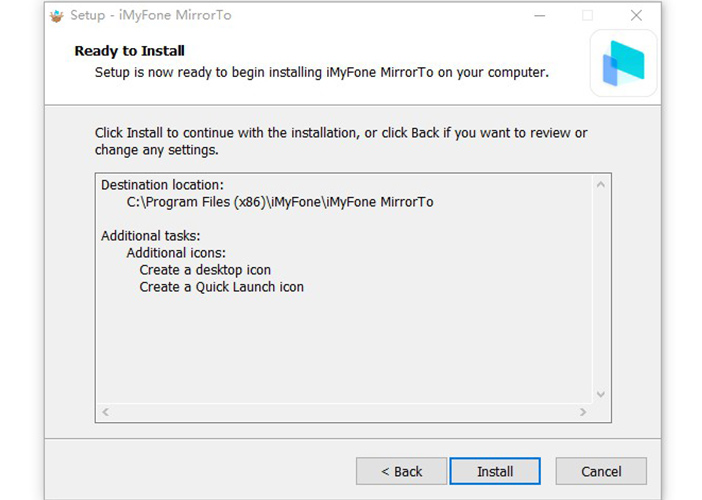
Adım 2: Android telefonunuzu bir USB kablosuyla PC'ye bağlayın. Ardından uygulamada USB bağlantısı için "Android" ve "USB" öğesini seçin.
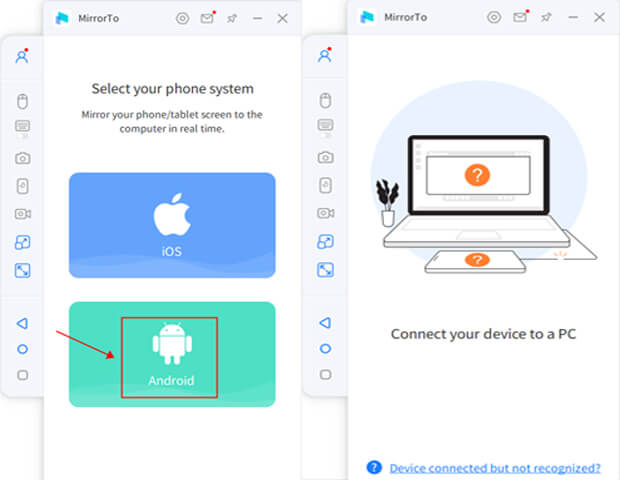
Adım 3: Android telefonunuzda Ayarlar > Yazılım bilgileri'ne gidin ve 7 kez "Yapı numarası" öğesine tıklayın.

Adım 4: Ardından Geliştirici seçenekleri'ne gidin ve USB hata ayıklamasını etkinleştirin.

Adım 5: Android telefonunuzu PC'nizden kontrol etmeye başlayın.
Bölüm 2. Xiaomi Ekranını Bilgisayara Yansıtmanın Diğer 5 Yolu
01 MIUI Cast
MIUI Cast, Xiaomi cihazınızın ekranını TV veya PC gibi diğer cihazlara yansıtmanıza olanak tanıyan Xiaomi cihazlarında yerleşik bir özelliktir. MIUI Cast, Xiaomi cihazınız ile alıcı cihaz arasında kablosuz bir bağlantı kurmak için Wi-Fi kullanır. MIUI 11 veya üzerini çalıştıran Xiaomi cihazlarında kullanılabilir.
- Kullanımı kolay
- Xiaomi cihazlarıyla uyumludur
- Ekran yansıtma sırasında düşük gecikme
- Ses ve video içeriğini yansıtabilir
- Xiaomi dışındaki cihazlarla sınırlı uyumluluk
- En iyi performans için kararlı bir Wi-Fi bağlantısı gerektirir
- Bazı bağlantı sorunları olabilir
- Bazı kullanıcılar ekran yansıtma sırasında gecikme veya gecikme bildirdi.
02 Xiaomi PC Suite
Xiaomi PC Suite, Xiaomi tarafından geliştirilen ve Xiaomi cihazınız ile PC'niz arasında dosyaları yönetmenizi ve aktarmanızı sağlayan bir masaüstü uygulamasıdır.
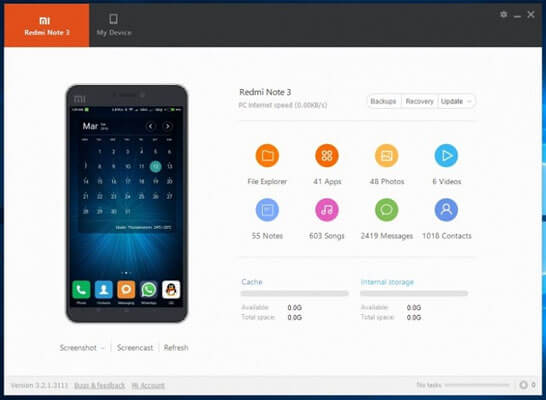
Xiaomi PC Suite ile cihazınızın verilerini kolayca yedekleyebilir ve geri yükleyebilir, cihazınızın yazılımını güncelleyebilir ve cihazınızın ekranını PC'nize yansıtabilirsiniz. Uygulama kullanıcı dostu bir arayüz sunar ve kullanımı kolaydır, bu da onu Xiaomi kullanıcıları arasında popüler bir seçim haline getirir.
- Kullanımı kolay arayüz
- Kullanışlı veri yönetimi ve yedekleme özellikleri
- Ürün yazılımı güncellemelerini etkinleştirir
- Ekran yansıtmaya izin verir
- Uygulama yönetimi seçenekleri sunar
- Bazı cihazlar ve Windows sürümleriyle uyumluluk sorunları
- Bazı üçüncü taraf yazılımlara kıyasla sınırlı özellikler
- Kaynak yoğun olabilir ve performans sorunlarına neden olabilir.
03 Vysor
Vysor, Android cihazınızı PC'nizde yansıtmanıza ve kontrol etmenize olanak tanıyan üçüncü taraf bir uygulamadır. ClockworkMod tarafından geliştirilen Vysor, kullanıcı dostu bir arayüz ve ekran yansıtma sırasında düşük gecikme süresi sunar. Uygulama çeşitli işletim sistemlerinde mevcuttur ve bir Chrome uygulaması veya masaüstü uygulaması olarak indirilebilir.
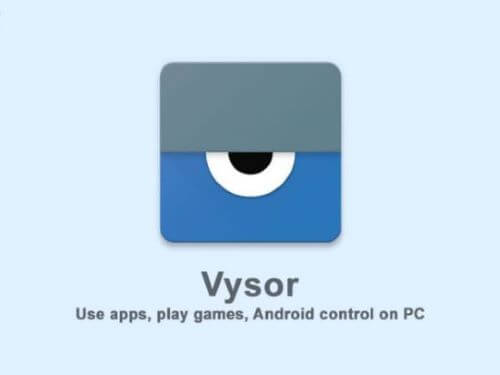
- Basit ve kullanıcı dostu arayüz
- Çeşitli işletim sistemlerinde çalışır
- Android cihazınızı PC'nizden kontrol etmenizi sağlar
- Ekran yansıtma sırasında düşük gecikme süresi
- Ücretsiz sürümde sınırlı özellikler
- Android cihazınızda USB hata ayıklamanın etkinleştirilmesini gerektirir
- Tüm Android cihazlarla uyumlu değildir
- Kaynak yoğun olabilir ve performans sorunlarına neden olabilir.
04 Scrcpy
Scrcpy, Android cihazınızı PC'nizde yansıtmanıza ve kontrol etmenize olanak tanıyan ücretsiz ve açık kaynaklı bir uygulamadır. Genymobile tarafından geliştirilen Scrcpy, düşük gecikmeli ekran yansıtma özelliği sunarak Android cihazınızı PC'nizden gerçek zamanlı olarak kontrol etmenizi sağlar.
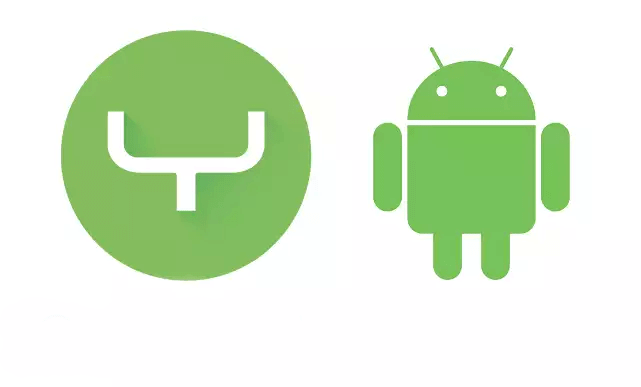
- Basit ve kullanımı kolay
- Ekran yansıtma sırasında düşük gecikme
- Android cihazınızı PC'nizden kontrol etmenizi sağlar
- Reklamsız, ücretsiz ve açık kaynaklı
- Android cihazınızda USB hata ayıklamanın etkinleştirilmesini gerektirir
- Bazı cihazlarla bazı uyumluluk sorunları olabilir
- Bazı üçüncü taraf yazılımlara kıyasla sınırlı özellikler
- Başlangıçta kurulum için biraz teknik bilgi gerektirir.
05 ApowerMirror
ApowerMirror, Android veya iOS cihazınızı PC veya Mac'inizde yansıtmanıza ve kontrol etmenize olanak tanıyan üçüncü taraf bir ekran yansıtma uygulamasıdır. Uygulama, cihazınızı bilgisayarınızdan kontrol etmenize olanak tanıyan kullanıcı dostu bir arayüz sunar. ApowerMirror ile cihazınızın ekranını yansıtabilir, fare ve klavyeyi kullanarak kontrol edebilir ve hatta ekran etkinliğinizi kaydedebilirsiniz.
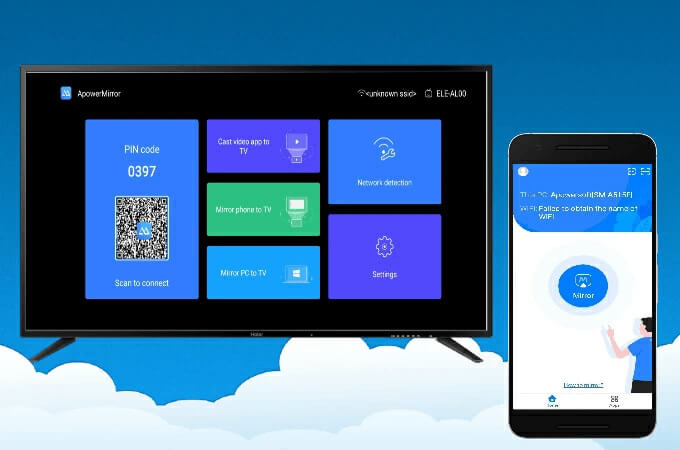
- Kullanıcı dostu bir arayüzle kullanımı kolay
- Hem Android hem de iOS cihazlarını destekler
- Ekran yansıtma sırasında düşük gecikme
- Mobil cihazınızı bilgisayarınızdan kontrol etmenizi sağlar
- Hem kablosuz hem de USB bağlantılarını destekler
- Ekran etkinliğini kaydeder ve ekran görüntüleri alır
- Birden fazla cihazın aynı anda yansıtılmasını sağlar
- Ücretsiz sürümde sınırlı özellikler
- Ücretsiz sürümde filigran
- En iyi performans için kararlı bir Wi-Fi bağlantısı gerektirir
- Bazı kullanıcılar kablosuz yansıtma sırasında bağlantı sorunları bildirdi
- Eski cihazlarda bazı performans sorunları olabilir.
Bölüm 3. Xiaomi'nin PC'ye Ekran Yansıtmasıyla ilgili SSS
1 Xiaomi ekranımı PC'ye yansıtmak için neye ihtiyacım var?
Xiaomi ekranınızı PC'ye yansıtmak için bir Xiaomi cihazınız, Windows işletim sistemine sahip bir PC'niz, bir USB kablonuz ve PC'nizde yüklü bir Xiaomi PC Suite veya üçüncü taraf yazılımınız olması gerekir.
2 Xiaomi ekranımı PC'ye kablosuz olarak yansıtabilir miyim?
Evet, ekran yansıtma uygulamalarını veya MIUI Cast gibi yerleşik özellikleri kullanarak Xiaomi ekranınızı PC'ye kablosuz olarak yansıtabilirsiniz. Ancak, her iki cihazın da aynı Wi-Fi ağına bağlı olduğundan emin olmanız gerekir.
3 Xiaomi ekranımı PC'ye yansıtmada sorun yaşıyorsam ne yapmalıyım?
Xiaomi ekranınızı PC'nize yansıtmada sorun yaşıyorsanız, aşağıdaki sorun giderme adımlarını deneyebilirsiniz:
4 Bilgisayarımda Wi-Fi bağlantısı yoksa Xiaomi ekranımı PC'me yansıtabilir miyim?
Evet, bilgisayarınızda Wi-Fi bağlantısı olmasa bile Xiaomi ekranınızı PC'nize yansıtmanız mümkündür. Xiaomi cihazınızı PC'nize bağlamak için bir USB kablosu kullanabilir ve ekranınızı yansıtmak için Xiaomi PC Suite veya üçüncü taraf bir yazılım kullanabilirsiniz. Alternatif olarak, Xiaomi cihazınızı PC'nize bağlamak için bir HDMI kablosu kullanabilir ve uyumlu bir yazılım veya uygulama kullanarak ekranınızı yansıtabilirsiniz.
Sonuç olarak
Yukarıdaki gibi telefon ekranını bilgisayara yansıtma birkaç yolu vardır. Tercihlerinize ve ekipmanınıza bağlı olarak, Xiaomi ekranınızı PC'ye yansıtmak için en uygun yöntemi seçebilirsiniz. en iyi ekran yansıtma programı - iMyFone MirrorTo'yu denemenizi şiddetle tavsiye ederim. İşime ve hayatıma gerçekten yardımcı oluyor. Bu yöntemlerle, Xiaomi cihazınızın ekranını PC'nizden kolayca görüntüleyebilir ve kontrol edebilir, daha rahat ve verimli bir deneyim yaşayabilirsiniz.







